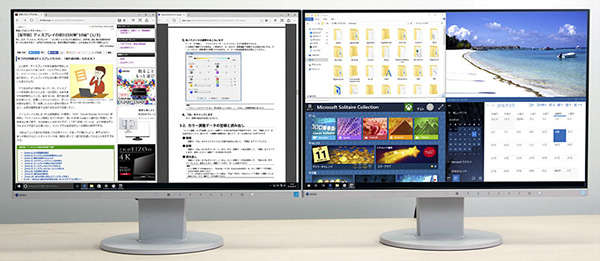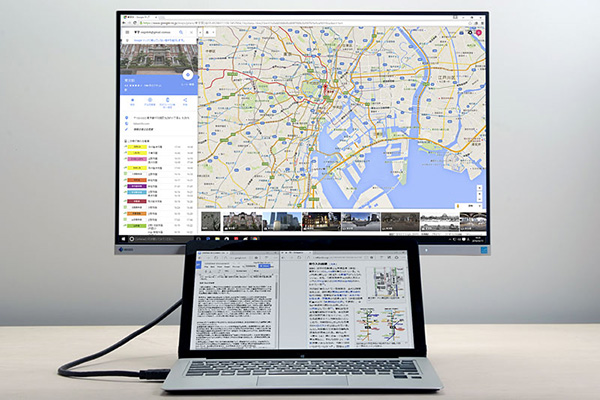デュアルモニター、マルチモニターのススメ。作業効率アップ、同時に複数の事ができるようになる。
皆さんはデュアルモニタという言葉をご存知ですか?デュアルモニターとは1台のパソコンに2台のモニターを接続することを言います。
デュアルディスプレイとか、あるいは2台以上のモニターを接続する場合だとマルチモニタ-、マルチディスプレイとも呼ばれます。
このいろんな呼び方をされているデュアルモニターですが一度慣れるともうシングルモニターには戻れなくなります。
まだやっていない方は早くやったほうがいいです。
やった後にもっと早くやってればよかったと思うはずです。
今回はデュアルモニタがどれだけ便利なのかと活用法についてお話していきたいと思います
デュアルモニターとマルチモニターとは
デュアルモニターとは、PCのモニターが2枚あることをいいます。通常はシングルモニター(画面が一枚)ですよね。マルチモニターとは、モニターが3枚以上あることをいいます。株やFXのトレーダー用のPCが有名ですが、通常のPCユーザーでもデュアルやマルチモニター環境はやって損はないはずです。
特にPC使用時間が長い方、画像変種、動画編集をなさる方、調べ事をしながら別の何かをする場合などの作業が多い方はデュアルモニターにしてみると世界が変わります。
今回はWindowsパソコン用のデュアル、マルチモニターの設定からフリーソフトの紹介までまとめました。
是非最後までお付き合いください。
デュアルモニターに必要な物
・ディスプレイ2台・マルチディスプレイ対応のビデオカードまたはビデオカード2枚
(ケーブル、端子があわない場合は変換ケーブル)
デュアルモニター、マルチモニターの活用法
2枚以上あるモニターをどう活用すると作業効率が捗るのかを紹介していきます。活用法は様々なので、使う人のアイディア次第ではありますが、そのアイディアが既に頭にある人とそうでない人とでは、活用の仕方も変わってきますので活用のアイディアを広げていきましょう。
Windows10のスナップ機能を活用する
- マルチモニター活用テクニック
- 画像、動画の編集でプレビューをサブモニターに配置
- 動画を見ながら片方のモニターでググる
- 動画の文字起こし作業ではテキストエディターと動画をそれぞれのモニターに分けて表示して活用
- ブログの更新にも画面を分けて作業でき効率的
- 2つの動画や画像を拡大してそれぞれ比較して活用
- 常に最新情報を得ながら片方で関連情報をググって活用
- その他画面をまたいで作業を進行する作業では、最前面の画面切り替えが不要になり圧倒的にデュアルモニター、マルチモニターが作業効率がアップします
Windows 10ではウィンドウを画面端にぴったり吸着させるスナップ機能がマルチディスプレイでも利用可能になり、利便性が高まっている。ウィンドウを画面の左右端までドラッグすれば、画面の左半分、右半分にそのウィンドウがすき間なく表示され、拡張デスクトップ表示でもそれぞれの画面端にピタッと吸着させることが可能になった。「Windows」+「←」もしくは「→」のショートカットキーでも同様の操作が可能だ。また、スナップ機能で左右の片方にウィンドウを吸着した際、反対側の空いている領域にはその他に開いているウィンドウがサムネイルで一覧表示され、もう片方の画面端に吸着させるウィンドウを選択できる。これもWindows 10からの新機能だ。
Windows 10では画面の四隅にウィンドウを移動させると、1/4サイズで四隅にウィンドウを吸着できるようにもなっている。マルチディスプレイ環境でウィンドウをたくさん表示しすぎてデスクトップUIが散らかってきたら、ウィンドウをドラッグしてシェイクするように素早く小刻みに動かすと、他のウィンドウを全て最小化することが可能だ(「Windows」+「Home」でも同様)。
出典:Windows 10をもっと便利にする「マルチディスプレイ」活用テ...
ウィンドウスナップ機能は沢山の画面を開く機会の多いデュアル・マルチモニター環境では、ぜひ活用したい機能です。ウィンドウの境界線はドラッグでサイズ調整可能にもなっています。
グーグルマップを拡大して活用する
グーグルマップで拡大しても広い範囲を見渡せるようになる
液晶ディスプレイの高さ調整範囲が広ければ、このように縦に2画面を並べて横幅を抑えたマルチディスプレイ環境の構築も可能だ。写真はVAIO ZとFlexScan EV2455を組み合わせた例だが、VAIO Zの内蔵ディスプレイをチルトさせれば、FlexScan EV2455の画面にほとんど重なることなく、自然に2画面を利用できた
6画面マルチディスプレーの巨大デスクトップを構築する技
1000万画素のデジカメ写真を縮小せずに表示すると迫力はあるが、ベゼルが邪魔で鑑賞するには向いていない。グーグルアースなど衛星写真を表示して楽しむなら、迫力があっていい。ただ、3Dゲームやシアター代わりに使うには、筆者の環境では大幅に性能が足りない。無理に表示してもコマ落ちがひどくて利用できない。3Dゲームや6画面をまたいだ全画面表示をするなら、USBディスプレーアダプターを使わず、PCI Express x16スロットを複数備えているマザーボードとx16のグラフィックスカード複数枚を利用する必要がある。
複製や拡張、配置などを工夫してマルチディスプレイを便利に活用
通常、主に使うのは、拡張して使うことになります。
solidccc;border-radius:5px;box-sizing:border-box;padding:12px;">style="width:100px;height:100px;float:right;margin:0 0 10px 10px;padding:0;position:relative;overflow:hidden;">333;font-weight:bold;text-decoration:none;font-size:17px;margin:0
出典:デュアルディスプレイでPC作業が劇的に効率化できる理由
また、デュアルディスプレイではドラッグアンドドロップで簡単に作業を終えることができます。1つのフォルダにまとめようと思っていたのに、複数の画像をバラバラに保存してしまったとしましょう。一方のディスプレイで画像の保存場所を呼び出し、別のディスプレイで本来保存するはずだったフォルダを開いておけば、画像ファイルをドラッグアンドドロップするだけです。
ある文書ファイルから別の文章ファイルへテキストをコピーしようとして、ペーストする場所をまちがえてえしまったことはありませんか? デュアルディスプレイでは、一方のスクリーン上で必要なテキストを選択し、もう一方のスクリーン上で正しい位置にそれをドラッグするだけです。コピー・ペーストの手間がなくなるのです。
デュアルディスプレイを導入することで、さまざまなミスを減らし、作業効率を高めることができます。作業中の2つのウィンドウを簡単に見ることができるので、ミスにも気付きやすくなります。
出典:デュアルディスプレイでPC作業が劇的に効率化できる理由
チルト幅:後方70°前方5°(モニターを取り付ける場合)
長身ポール+デュアルアーム仕様。モニター2面の横並び・縦並び可能。LXノートブックトレイ(メーカー品番50-193-200)付属。ノートPC+モニターの2面構成も可能。
アームを折りたたむことでモニタをコンパクトに収納できます。スナップフィットキャップでアームとエクステンションのつなぎ目を安全にカバーし、安定性を高めています。